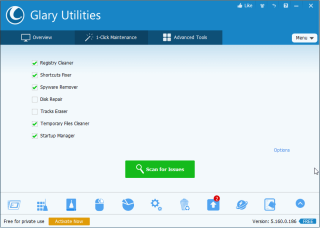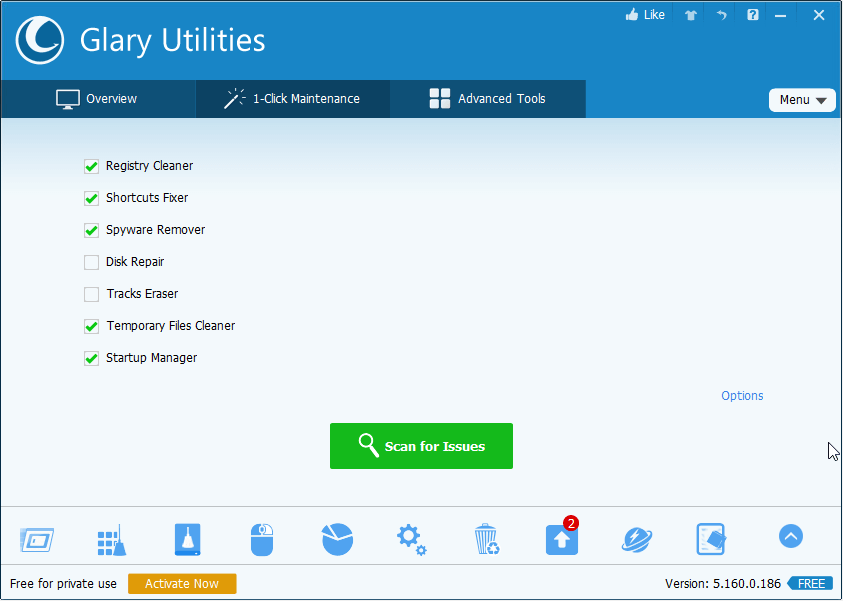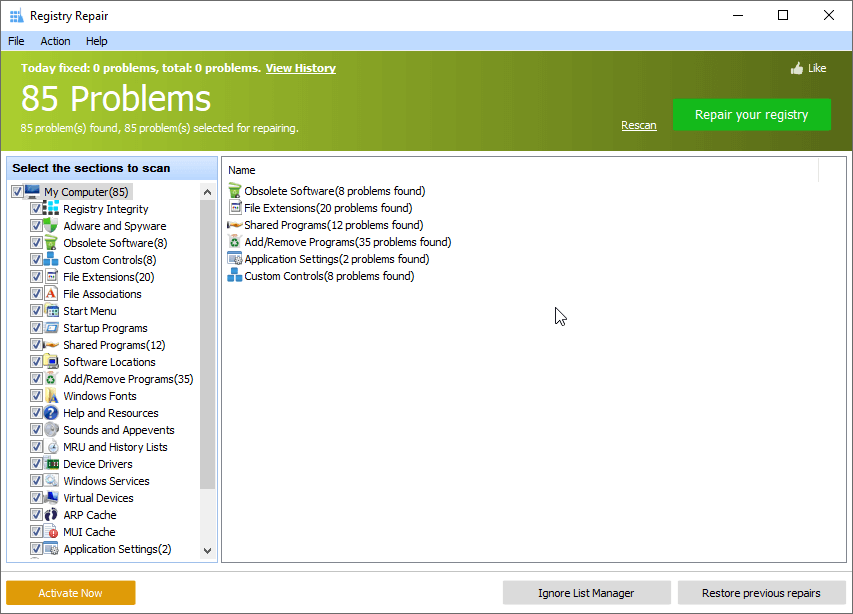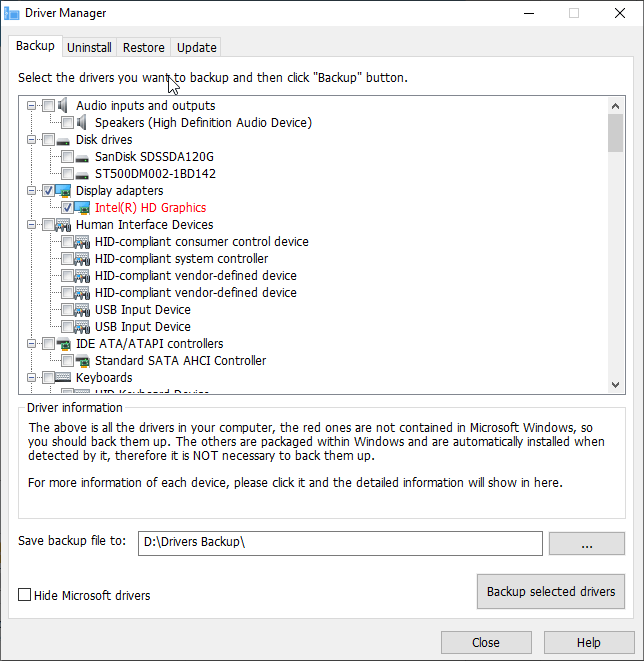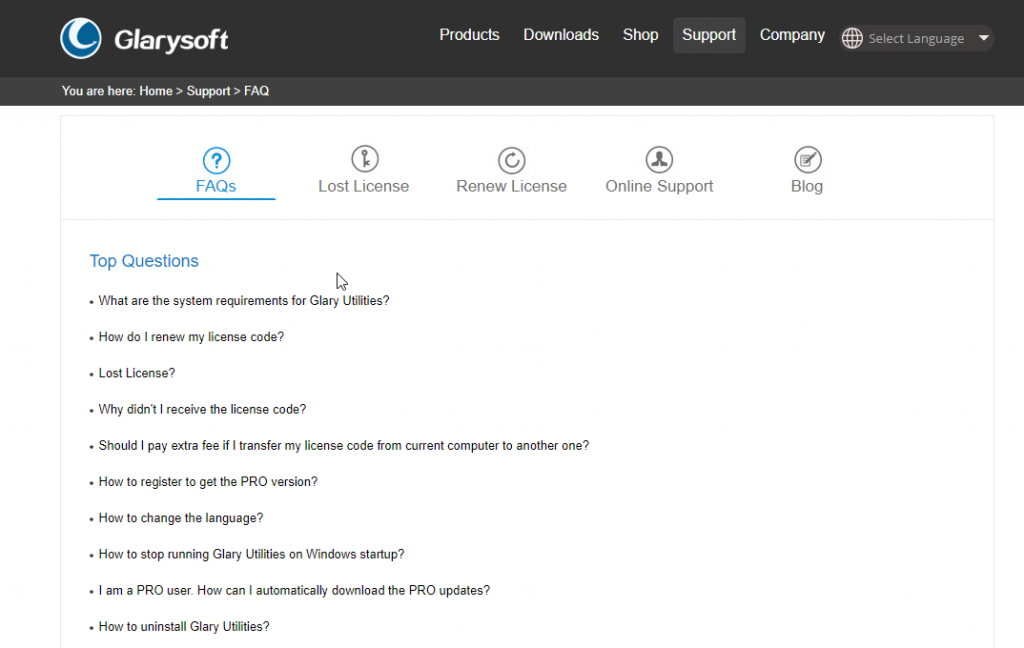Mentre lavori a un progetto, crei un foglio excel o utilizzi il sistema per qualsiasi lavoro, l'ultima cosa di cui vogliamo occuparci è un computer lento e che non risponde, giusto? Potrebbero esserci molte ragioni per un PC in ritardo. Quindi, se ti stai chiedendo come risolvere questi problemi al più presto e ripristinare le prestazioni del sistema alla normalità. Ecco la soluzione e si chiama Glary Utilities 5. Un'utilità gratuita per la cura del sistema che viene fornita con un set completo di utili strumenti di ottimizzazione e ottimizzazione del PC.
Utilizzando questa potente utility all-in-one, puoi velocizzare il sistema e proteggerlo dalle minacce. Inoltre, aiuta a ottimizzare le prestazioni, risolvere i problemi comuni di Windows e personalizzare i sistemi in base alle esigenze dell'utente.
Sembra interessante? Sì, continua a leggere l'articolo e scopri di più su Glary Utilities. Tuttavia, se hai poco tempo e desideri prima conoscere il nostro verdetto, fai clic qui.
Prova gratuita: Sì
Facilità d'uso: interfaccia utente moderna
Compatibilità: Windows XP e versioni successive
Prezzo attuale: $ 19,97/1 anno di abbonamento per un massimo di 3 PC (al momento della scrittura)
Supporto: e -mail
Il nostro punteggio: 4.3/5
Prendilo qui
Lista dei contenuti
Recensione di Glary Utilities
Gratuito per uso personale, Glary Utilities è il miglior software di riparazione per PC dotato di oltre 20 funzionalità. Utilizzando questo straordinario strumento, con un solo clic, puoi risolvere una miriade di problemi di Windows e prevenire il verificarsi di problemi in primo luogo. In termini di aspetto, Glary non sembra un freeware. Contiene un buon mix di strumenti automatici e manuali che aiuta a riordinare il sistema e organizzare i dati.
Inoltre, utilizzando questo strumento con un solo clic, puoi risolvere tutti i problemi comuni o eseguire la scansione di singole aree secondo la tua scelta.
Indipendentemente dalla scelta effettuata, al termine della scansione, per correggere gli errori è necessario fare clic sul pulsante Ripara. Oltre a ciò, Glary Utilities aiuta a rimuovere i file spazzatura ma, a differenza di Advanced PC Cleanup, non fornisce descrizioni dettagliate. Tuttavia, se un file viene eliminato in modo errato, è possibile utilizzare la funzionalità di backup e ripristino.
Mette in risalto
- Soluzione unica per tutti i problemi relativi al PC
- Risolve arresti anomali delle app, blocchi del PC e problemi di velocità
- Risolve i problemi del PC in modo rapido e istantaneo con uno scanner 8 volte più veloce.
- Compatibile con Windows XP e versioni successive
- Garanzia di rimborso del 100% entro 90 giorni
| Globale |
 |
Facilità d'uso |
 |
| Caratteristiche |
 |
Supporto |
 |
| Sicurezza |
 |
Ottimizzazione |
 |
| Prezzo |
 |
|
|

Caratteristiche – Versione gratuita di Glary Utilities
1. Fare clic su Manutenzione
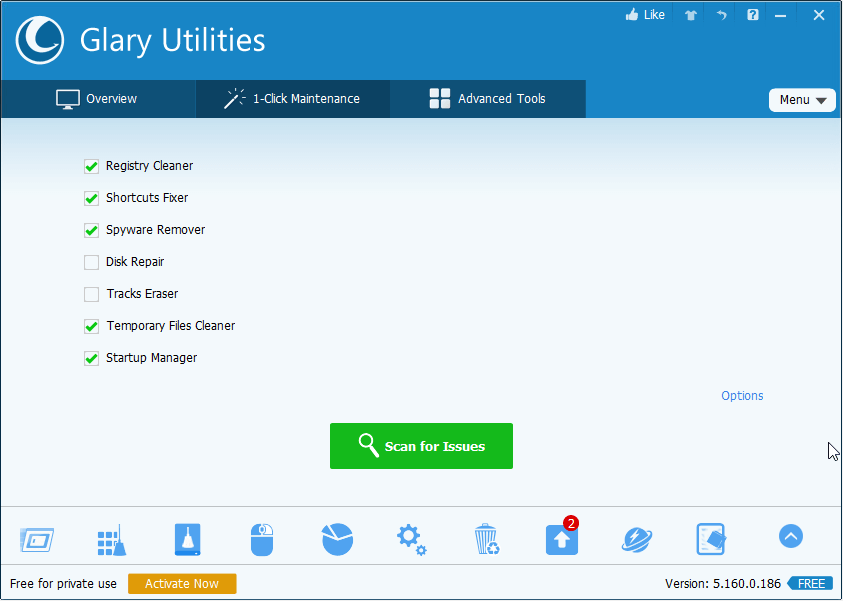
Utilizzato da quasi tutti gli utenti, questo è il punto forte dello strumento gratuito di ottimizzazione del sistema. Aiuta a svolgere le seguenti operazioni:
- Correggi voci di registro non valide
- Sbarazzati dello spyware
- Riparare gli errori del disco rigido
- Rimuovi le tracce di esposizione alla privacy
- Pulisci i file temporanei
- Gestire i programmi di avvio
- Ripara le scorciatoie rotte
2. Ripara il registro di Windows
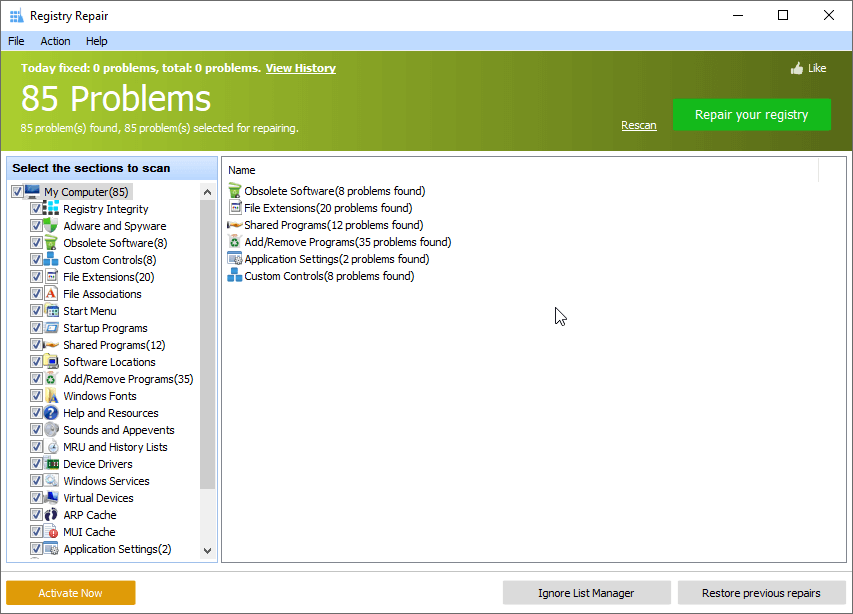
Il registro di Windows è il database delle impostazioni utilizzato da Microsoft Windows. Memorizza informazioni su hardware e software, quindi non è consigliabile apportare modifiche manualmente. Tuttavia, nel tempo, quando si utilizza il sistema e si disinstallano le voci di registro del software, le voci di registro vengono danneggiate. Quindi, per evitare conflitti software o errori DLL, si consiglia di pulire voci di registro non valide o di deframmentare il registro. Per questo, puoi utilizzare la versione gratuita di Glary Utilities poiché aiuta a eseguire le seguenti operazioni:
- Riparazione
- deframmentare
- Backup
- Ristabilire
3. Analizzatore di spazio su disco
Indubbiamente, Glary Utilities è uno strumento meccanico di sistema professionale, che aiuta a ottenere una panoramica dei file che occupano spazio sul tuo sistema. Tuttavia, il lato negativo è che non è possibile visualizzare lo spazio su disco utilizzato per tipo di file. A parte questo, è un fantastico strumento di ottimizzazione gratuito che aiuta a gestire, organizzare, ripulire e ottimizzare i sistemi. Utilizzando questo modulo, è possibile eseguire le seguenti operazioni:
- Elimina duplicati
- Analizza lo spazio su disco
- Dividi file
- Recupera gli elementi cancellati
- Cancella i file in modo sicuro
- Cifra/decifra i file
4. Gestore avvio
Usando questa straordinaria funzionalità, puoi aumentare il tempo di avvio e puoi eseguire System File Checker, lo strumento integrato per correggere i file di sistema. Detto questo, Glary Utilities fornisce un modo semplice per gestire gli elementi di avvio e i servizi di Windows . Questa funzione consente di eseguire le seguenti azioni:
- Gestire i programmi di avvio.
- Backup di Windows
- Ripara i file di sistema
- Controlla le attività pianificate, i processi e altro
5. Gestore del conducente
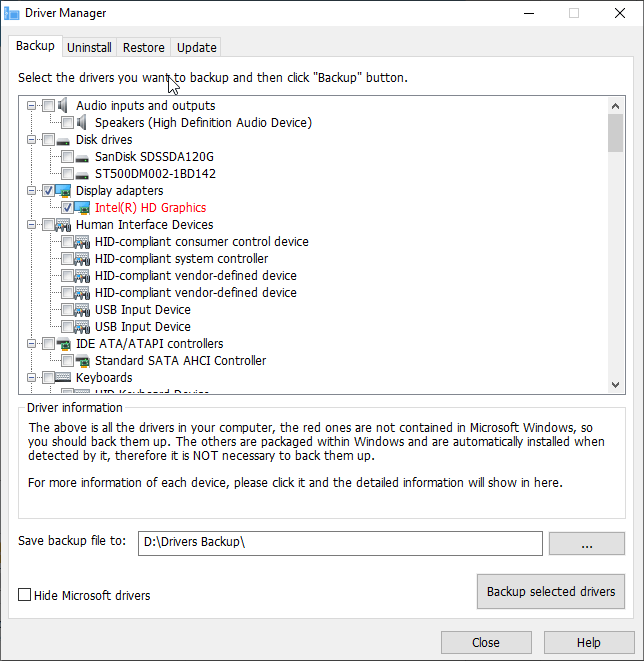
Per evitare Blue Screen of Death e altri problemi relativi ai driver, si consiglia di tenerli aggiornati. Ma farlo manualmente è un tempo che richiede il lavoro. Tuttavia, con un'utilità di manutenzione del sistema gratuita come Glary, questo può essere facilmente ottenuto.
Questa funzione consente di eseguire la seguente operazione:
- Aggiorna i driver
- Driver di backup
- Ripristina i driver
- Disinstallare i driver
Nota : prima di aggiornare il driver, si consiglia di eseguire il backup dei vecchi driver.
6. Gestore di disinstallazione
Quando si tratta di gestire lo spazio su disco, Glary Utilities aiuta anche lì. Usandolo, puoi disinstallare i programmi indesiderati e aggiornare anche i programmi obsoleti. Lo strumento senza lasciare avanzi rimuove i programmi indesiderati e aiuta a recuperare lo spazio di archiviazione.
Quindi, queste sono funzionalità di cui puoi usufruire quando utilizzi la versione gratuita di Glary Utilities, il fantastico pulitore di spazzatura e l'ottimizzatore del registro.
Oltre a questo, questo strumento ha anche altri vantaggi.
Interfaccia utente: con un'interfaccia piacevolmente semplice, questo strumento di manutenzione e ottimizzazione del sistema è facile da usare. Inoltre, una volta utilizzato, puoi recuperare gigabyte di spazio in pochi clic e avere un PC pulito. Lo strumento elenca tutti i problemi comuni e aiuta a risolverli senza problemi.
Supporto
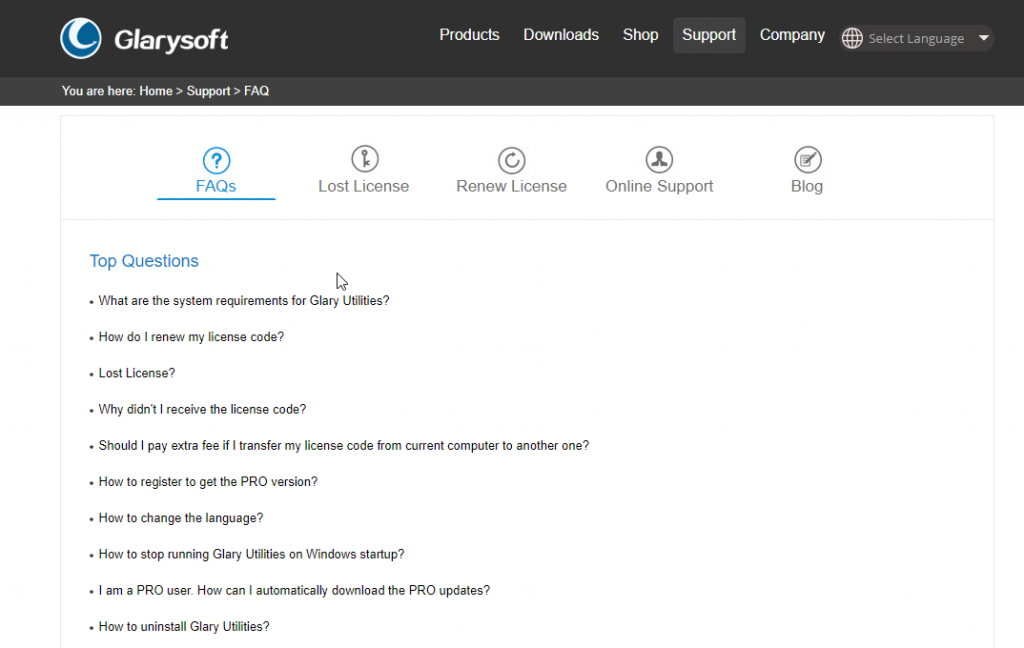
Per assistere gli utenti e aiutarli a utilizzare lo strumento, Glarysoft fornisce una FAQ e una Knowledge Base complete. Inoltre, c'è un forum di feedback generale in cui puoi condividere il tuo feedback e inviare un'e-mail al team di supporto per assistenza. Di solito, entro 12 ore la query viene risolta. Tuttavia, se sei un utente gratuito, non puoi ricevere assistenza.
Piano e prezzi
Glarysoft è disponibile sia come strumento di tweaking del sistema gratuito che a pagamento. Al momento della stesura, il suo abbonamento annuale costa $ 19,97 per un massimo di tre PC e c'è anche una garanzia di rimborso di 90 giorni.
La versione gratuita comprende la maggior parte delle funzionalità disponibili nella versione pro. Tuttavia, se desideri eseguire una pulizia profonda, dovrai eseguire l'aggiornamento alla versione Pro.
Differenza tra la versione gratuita e quella a pagamento di Glary Utilities
| Caratteristiche |
Gratuito |
Pro |
| Manutenzione in 1 clic |
? |
? |
| Manutenzione del registro |
? |
? |
| Gestione dei file |
? |
? |
| Strumenti di sistema |
? |
? |
| Gestione del conducente |
? |
? |
| Gestione del programma |
? |
? |
| Pulizia profonda del registro |
X |
? |
| Manutenzione programmata |
X |
? |
| Pulisci automaticamente le tracce sulla privacy |
X |
? |
| Aggiornamenti automatici |
X |
? |
| Supporto tecnico gratuito |
X |
? |
Requisiti di sistema per il sistema operativo Windows:
Glary Utilities è compatibile con diverse versioni di Windows e può essere eseguito su versioni a 32 e 64 bit di Windows XP e versioni successive.
Configurazione minima del sistema:
- Modalità grafica 800×600 con colori a 16 bit
- Almeno 20 MB di spazio libero su disco
- Processore Intel Pentium o AMD K5 con 133 MHz
- 32 MB di RAM
Configurazione di sistema consigliata:
- Modalità grafica 1024×768 con colore a 32 bit
- 30 MB o più di spazio libero su disco
- Processore Intel Pentium 3/4 o AMD Athlon con 500 o più MHz
- 128 MB di RAM o più
- accesso ad Internet
Alternative di Glary Utilities
Questo è ciò che Glary Utilities ha da offrire. Tuttavia, se stai cercando alcune alternative, puoi controllare il nostro post sui migliori strumenti di ottimizzazione del PC.
Oltre a questo, Advanced PC Cleanup, IObit Advanced SystemCare Free sono alcune altre menzioni degne di nota. Usandoli con un clic, puoi risolvere i problemi principali e divertirti con l'ottimizzazione e un PC ben mantenuto.
Professionisti
- Oltre 25 utili strumenti di manutenzione del PC.
- Soluzione completa per migliorare le prestazioni e la velocità del PC.
- #1 Software gratuito di ottimizzazione e pulizia del sistema
- Aggiornato regolarmente.
- Scelto da 40.000.000 di clienti.
Contro
- La manutenzione automatica richiede un abbonamento.
- L'abbonamento è disponibile solo per 3 PC.
- Nessuna descrizione approfondita del software nella versione di prova
Il nostro verdetto
A differenza di altre utilità di manutenzione e ottimizzazione del sistema disponibili sul mercato, Glary Utilities non è appariscente. Una volta che inizi a usarlo, ti ci abituerai e ti renderai conto del numero di funzioni utili che ha da offrire.
La caratteristica più importante di tutte è la sua capacità di dare il controllo all'utente, sul tipo di scansione da eseguire e cosa fare con i report generati.